7 parasta korjausta iMessage-hakuun, joka ei toimi iPhonessa
Sekalaista / / November 13, 2023
Kuten muutkin viestisovellukset, iMessage on myös täynnä ominaisuuksia iPhonelle. Sinä pystyt lisätä iMessage-sovelluksia iPhoneen käyttääksesi sisältöä muista sovelluksista ja jakaaksesi sen ystäviesi kanssa. Voit myös etsiä jotain tiettyä vanhemmista iMessage-keskusteluistasi hakupalkin avulla.
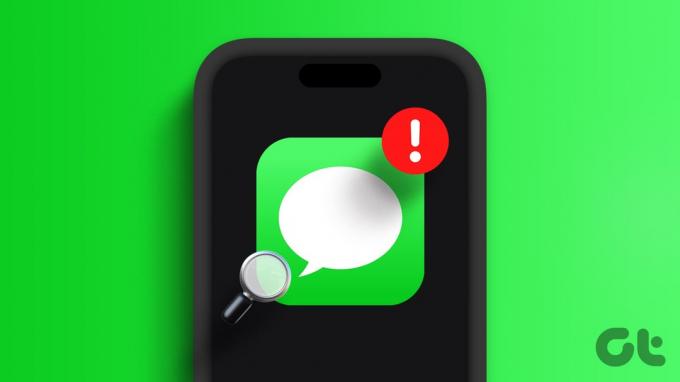
Jotkut käyttäjät kuitenkin valittavat, etteivät he voi etsiä vanhempia viestejä iPhonen iMessagesta. Jos sinulla on myös sama ongelma, tarjoamme sinulle ratkaisuja korjataksesi iMessage-haun, joka ei toimi iPhonessasi.
1. Tarkista iMessage-historian asetukset
iPhonesi Viestit-sovelluksen avulla voit joko säilyttää tai poistaa vanhat viestit 30 päivän kuluttua. Joten jos et löydä vanhoja keskustelujasi, ne on saatettu poistaa iPhonestasi. Näin voit päättää pitää iMessage-keskustelut ikuisesti.
Vaihe 1: Avaa iPhonen Asetukset-sovellus ja valitse Viestit-sovellus.


Vaihe 2: Vieritä alas ja valitse Säilytä viestit.

Vaihe 3: Napauta Ikuisesti.
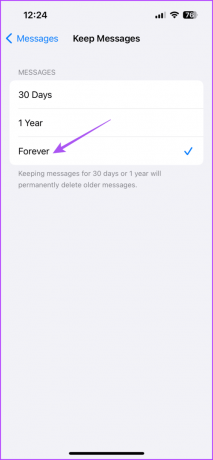
2. Rakenna viestien hakuhakemisto uudelleen
Jos iMessage-hakutoiminto on lakannut toimimasta, voit yrittää rakentaa uudelleen Viestit-sovelluksen hakuhakemiston. Sinun on poistettava käytöstä ja otettava käyttöön Siri-hakuehdotukset iPhonesi Viestit-sovelluksessa. Tässä on prosessi.
Vaihe 1: Avaa Asetukset-sovellus iPhonessa ja valitse Siri ja haku.

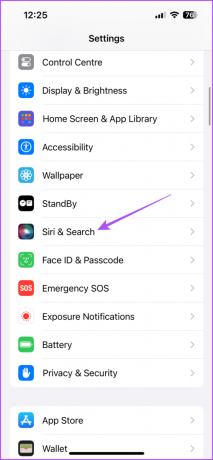
Vaihe 2: Vieritä alas ja valitse Viestit-sovellus.

Vaihe 3: Napauta kytkintä Näytä sovellus haussa ja Näytä sovelluksessa -kohdan vieressä poistaaksesi asetukset.

Vaihe 4: Sulje Asetukset ja käynnistä iPhone uudelleen.
Vaihe 5: Kun iPhone on käynnistynyt uudelleen, avaa Asetukset-sovellus.

Vaihe 6: Valitse Siri ja haku ja napauta Viestit.

Vaihe 7: Ota käyttöön Näytä sovellus haussa ja Näytä sovelluksessa uudelleen vaihtoehdot.

Vaihe 8: Odota muutama minuutti. Sulje sitten Asetukset ja avaa Viestit-sovellus tarkistaaksesi, onko ongelma ratkaistu.

3. Ota iMessage uudelleen käyttöön
iMessagen uudelleenkäyttöönotto lataa kaikki keskustelusi uudelleen iPhonellesi. Tämä on toinen tapa indeksoida kaikki iMessage-keskustelut uudelleen.
Vaihe 1: Avaa Asetukset-sovellus ja valitse Viestit.


Vaihe 2: Napauta iMessagen vieressä olevaa kytkintä poistaaksesi palvelun käytöstä.

Vaihe 3: Odota muutama sekunti ja ota iMessage käyttöön napauttamalla kytkintä uudelleen.
4. Pakota lopettamaan ja käynnistämään uudelleen Viestit-sovellus
Kun olet ladannut kaikki iMessage-keskustelut uudelleen, suosittelemme, että pakotat lopettamaan ja käynnistämään iPhonesi Viestit-sovelluksen uudelleen. Tämä antaa sovellukselle uuden alun.
Vaihe 1: Pyyhkäise aloitusnäytössä ylös ja pidä painettuna paljastaaksesi taustasovellusikkunat.
Vaihe 2: Pyyhkäise oikealle etsiäksesi Viestit-sovelluksen ja pyyhkäise sitten ylös poistaaksesi sen.

Vaihe 3: Käynnistä Viestit-sovellus uudelleen ja tarkista, onko ongelma ratkaistu.

5. Poista ja lataa viestit
Jos et edelleenkään voi etsiä iMessage-keskustelujasi, voit poistaa käytöstä ja ladata kaikki keskustelusi iPhonellasi. Sinun on poistettava iCloud-varmuuskopiointi käytöstä Viestit-sovelluksessa, jotta voit ladata keskustelusi offline-tilassa. Voit jatkaa ja ottaa iCloud-synkronoinnin uudelleen käyttöön iPhonessasi.
Vaihe 1: Avaa Asetukset-sovellus ja napauta profiilisi nimeä yläreunassa.

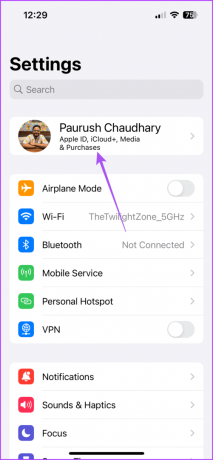
Vaihe 2: Napauta iCloudia ja valitse Näytä kaikki.

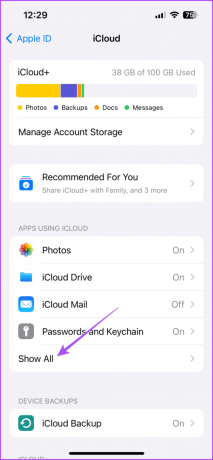
Vaihe 3: Valitse Viestit.

Vaihe 4: Napauta kytkintä Synkronoi tämä iPhone -kohdan vieressä poistaaksesi sen käytöstä.
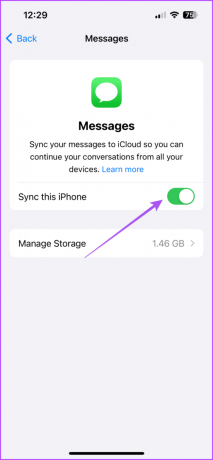
Vaihe 5: Valitse Poista käytöstä ja lataa viestit.
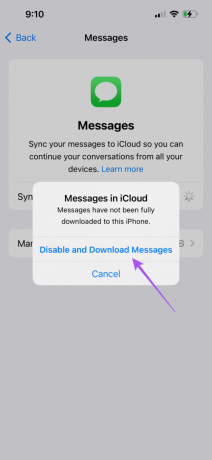
Kun viestisi on ladattu, Viestit-sovellus pakotetaan indeksoimaan keskustelusi uudelleen.
Voit ottaa iCloud-synkronoinnin uudelleen käyttöön nyt.
Vaihe 6: Sulje Asetukset ja avaa Viestit-sovellus uudelleen tarkistaaksesi, onko ongelma ratkaistu.

6. Päivitä iOS-versio
Koska Viestit-sovellus on järjestelmäsovellus, voit päivittää iOS-version iPhone-mallissasi. Tämä poistaa kaikki ongelman aiheuttavat virheet.
Vaihe 1: Avaa Asetukset-sovellus ja napauta Yleiset.


Vaihe 2: Valitse Ohjelmiston päivitys.

Vaihe 3: Jos päivitys on saatavilla, lataa ja asenna se.
Vaihe 4: Avaa sen jälkeen Viestit-sovellus ja tarkista, onko ongelma ratkaistu.

Etsi vanhoja tekstejäsi
Nämä ratkaisut auttavat, jos iMessage-haku ei toimi iPhonessasi. Joissakin tapauksissa et voi vastata viesteihin heti. Hyvä puoli on, että iPhone antaa sinulle kaksi vaihtoehtoa määrittää automaattiset vastaukset puheluihin ja viesteihin. Voit viitata viestiimme oppiaksesi kuinka tehdä se.
Päivitetty viimeksi 15. syyskuuta 2023
Yllä oleva artikkeli saattaa sisältää kumppanilinkkejä, jotka auttavat tukemaan Guiding Techiä. Se ei kuitenkaan vaikuta toimitukselliseen eheyteemme. Sisältö pysyy puolueettomana ja autenttisena.

Kirjoittanut
Paurush seurustelee iOS: n ja Macin ympärillä samalla kun hän kohtaa läheisesti Androidin ja Windowsin. Ennen kuin hänestä tuli kirjailija, hän tuotti videoita sellaisille brändeille kuin Mr. Phone ja Digit ja työskenteli hetken tekstikirjoittajana. Vapaa-ajallaan hän tyydyttää uteliaisuutensa suoratoistoalustoista ja laitteista, kuten Apple TV ja Google TV. Viikonloppuisin hän on kokopäiväinen cinephile, joka yrittää pienentää loputonta katselulistaansa ja jatkaa sitä usein pidempään.



